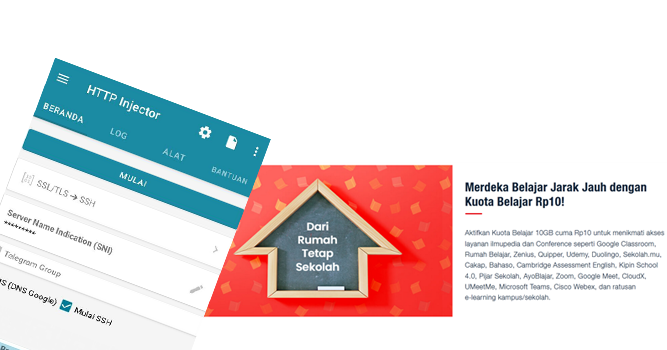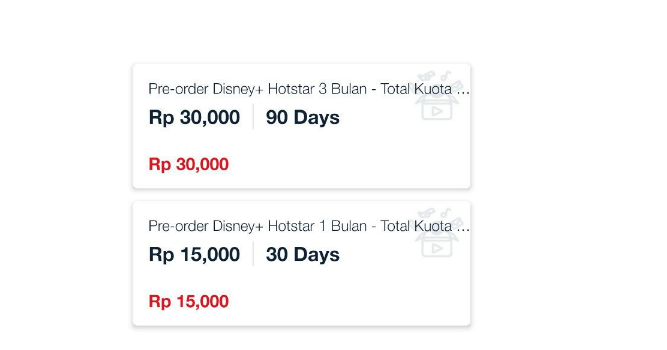Table of Contents
Pada postingan kali ini Woiden akan share trik cara merubah Semua Topping By U Menjadi Kuota Reguler di PC dan Android menggunakan SSH dan Inject atau Config HTTP Injector. Simak dengan teliti sampai selesai.
Sebelum lanjut ke tutorialnya,Woiden akan kasih sedikit penjelasan terlebih dahulu mengenai By U itu sendiri. Provider By U adalah Produk baru yang dikeluarkan oleh Telkomsel pada bulan 10 tahun lalu (2019).
Jadi By U adalah Telkomsel. Jaringan yang digunakan By U juga sama dengan jaringan Telkomsel. Telkomsel meluncurkan produk baru ini katanya dikhususkan untuk generasi Z yang mandiri,kreatif selalu online dan mengutamakan kebebasan.
Untuk simcard By U itu sendiri belum dijual diseluruh kota di Indonesia. Namun jangan khawatir, By U menyediakan layanan pesan antar simcard di beberapa kota, yaitu Bogor, Cianjur, dan Depok.
Untuk kamu yang berada di luar kota-kota tersebut kamu masih bisa mendapatkan simcard By U ini melalui toko online seperti Tokopedia atau Shopee.
Penjelasan mengenai kartu By U saya rasa sudah cukup, sekarang kita akan masuk ke tutorial bagaimana cara mengubah kuota Topping By U tersebut menjadi kuota reguler. Woiden akan bahas yang versi PC/Komputer terlebih dahulu baru kemudian untuk versi Android.
Merubah Semua Topping By U Menjadi Kuota Reguler di PC
Pertama yang harus kamu lakukan tentunya registrasi terlebih dahulu kartu By U kamu. Ini bisa kamu lakukan di aplikasi By U. Aplikasi By U bisa kamu download di Playstore dan kamu tinggal ikutin aja langkah-langkahnya seperti memasukkan no KTP dsb.
Jika sudah sukses registrasi kartu By U kamu. Sekarang kamu sudah bisa masuk ke dalam aplikasi By U tersebut. Nah di dalam aplikasi By U tersebut terdapat beberapa pilihan paket Topping seperti paket Topping Instagram, Twitter, Youtube, Facebook, Whatsapp, Spotify dan Line.


Woiden sudah membeli semua paket Topping By U demi untuk mengetest Inject dan Confignya, agar Inject dan Config yang Woiden share ini benar-benar sudah dicoba terlebih dahulu dan benar-benar work!.


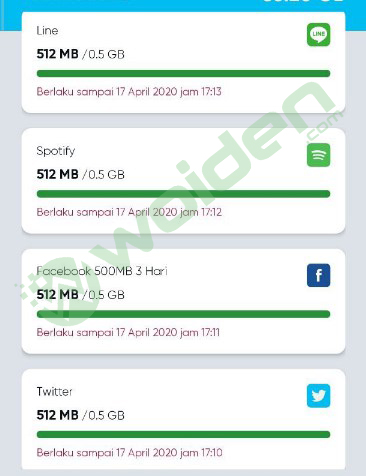
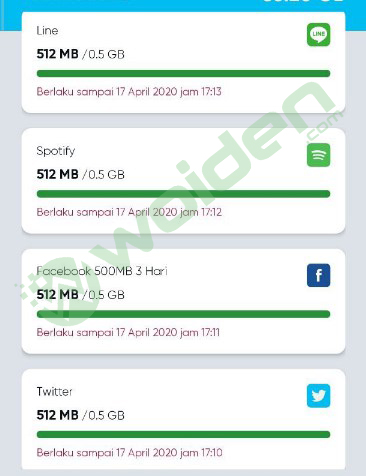
Lanjut ke tutorial membuat akun SSH SSL.
Cara Mendapatkan Akun SSH SSL Gratis
Untuk akun SSH nya silahkan buat di Fastssh.com dan pilih negara mana yang sesuai dengan kebutuhan kamu. Lalu scroll sedikit ke bawah cari yang masih ada slot kosong lalu klik create akun. Ingat gunakan SSH SSL, Bukan Dropbear atau OpenSSH. Seperti gambar di bawah:


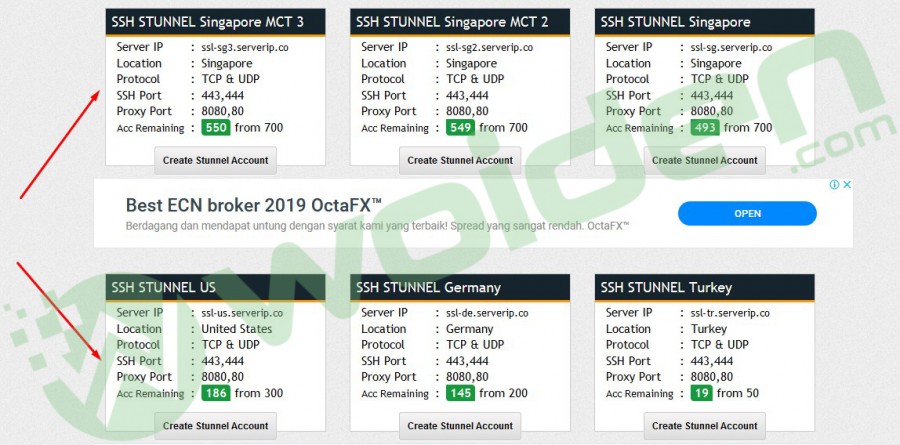
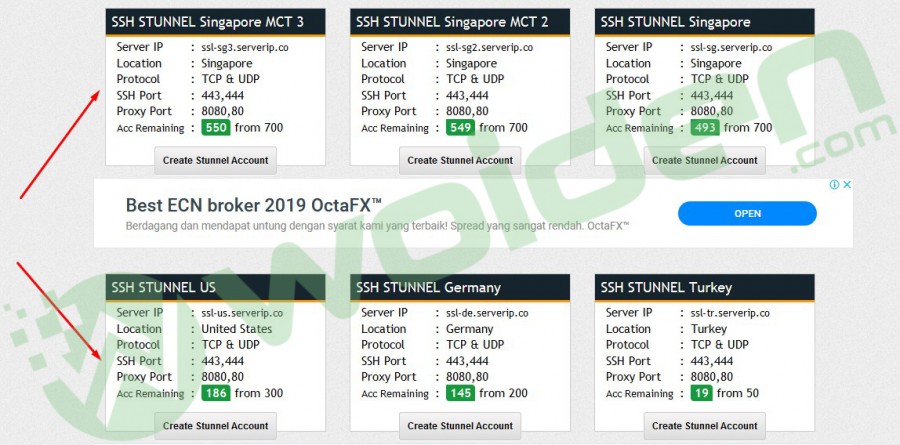
Kemudian isi kan username dan password sesuai keinginan kamu seperti gambar di bawah:
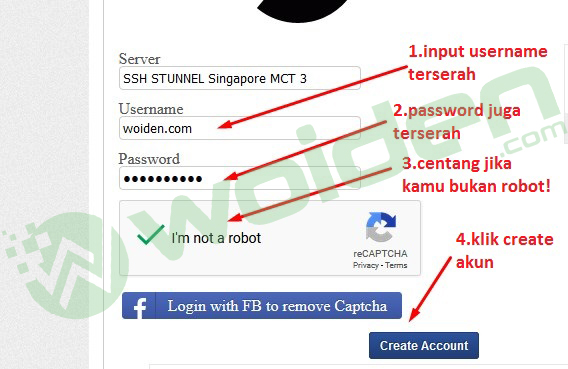
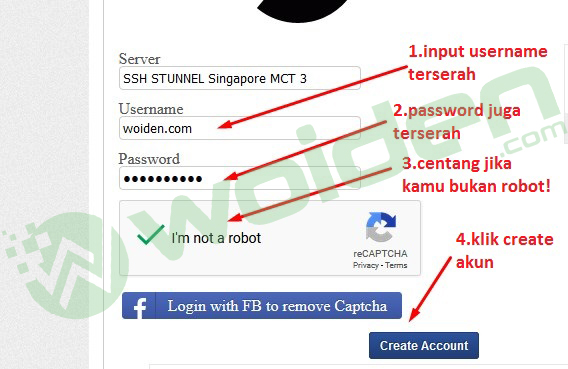
Jika sudah sukses create akun maka hasilnya seperti gambar di bawah ini:
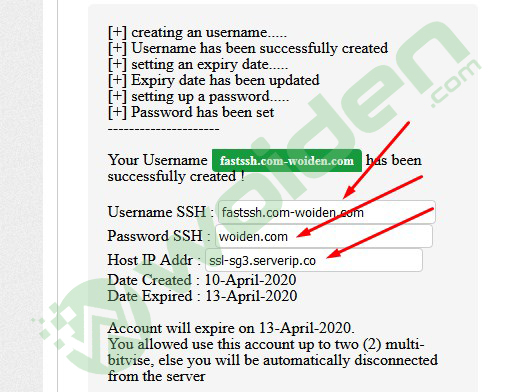
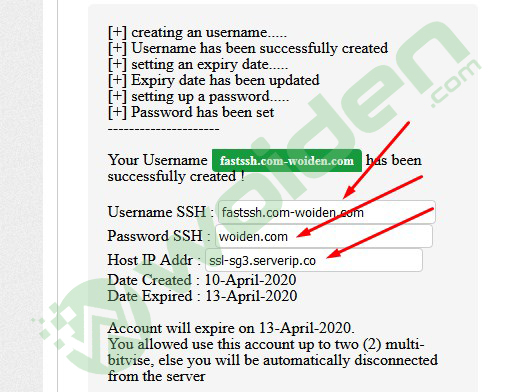
Jangan lupa untuk copy atau kamu ingat username, password dan Host SSH yang sudah kamu buat.
Download dan Install Aplikasi Bitvise SSH Client
Link Download:https://dl.bitvise.com/BvSshClient-Inst.exe
Setting Bitvise SSH Client
Masukkan Host, Username dan Password SSH yang sudah kamu buat barusan ke Bitvise SSH Client yang sudah kamu install di atas.


Setting “Proxy Setting” yang ada di Bitvise SSH Client isikan server “127.0.0.1” Port “1111” (tanpa tanda petik )dan pilih “Proxy Type” nya HTTP. Seperti pada gambar di bawah:
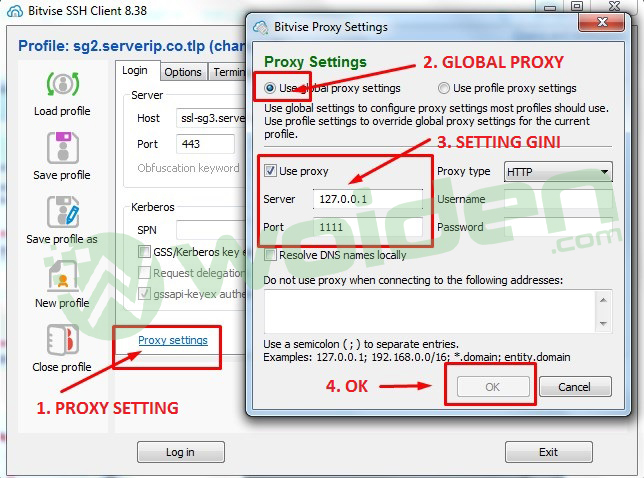
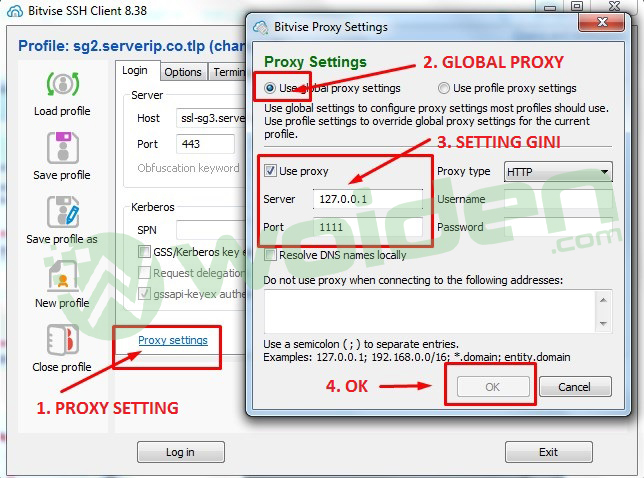
Pada tab Services Bitvise setting seperti gambar di bawah ini:
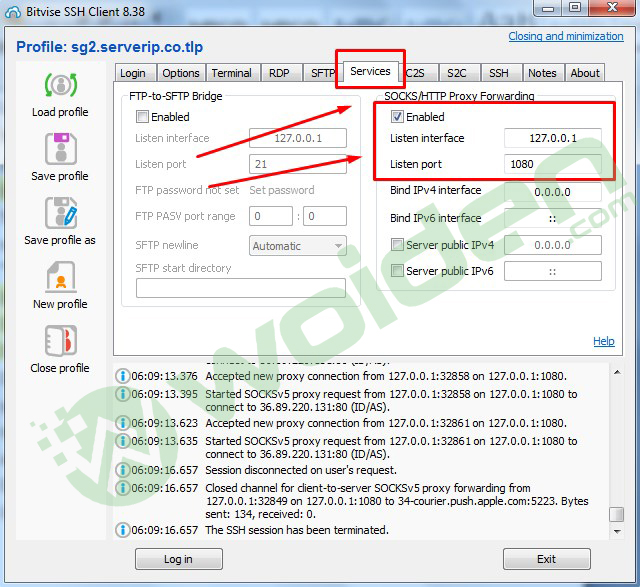
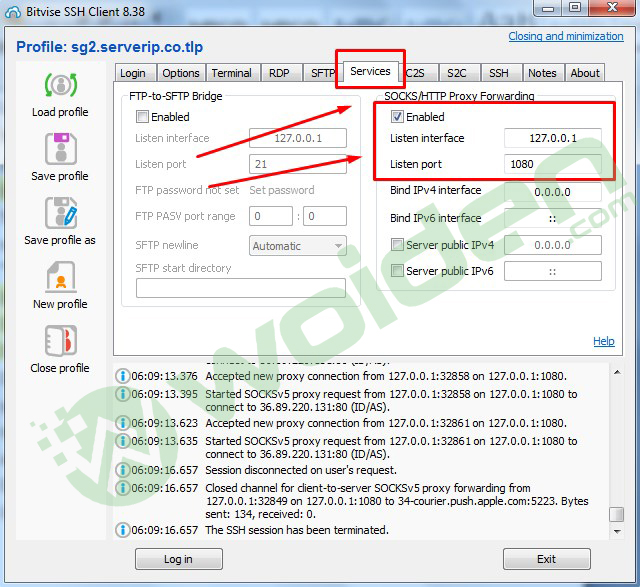
Setting Bitvise agar auto reconnect.


Setting Bitvise SSH Client selesai.
Download Inject PC Semua Paket Topping By U
Download Link Inject:https://woiden.com/download/inject-semua-topping-by-u-ssl/
Jika ada password download silahkan PM ke admin Woiden:
Via Telegram: https://woiden.com/go/4J5tF3
Via Fb: https://woiden.com/go/Roidz7
Join Grup Telegram Woiden: https://woiden.com/go/vqBTy9
Screenshot Inject:


Download aplikasi Proxifier
Download melalui link ini: https://woiden.com/go/G2fTW0
Atau ini: https://bit.ly/34aBNhk
Atau kamu juga bisa menggunakan proxifier versi lain, silahkan cari di google banyak kok yang share.
Setelah download selesai. Install sampai finish dan masukkan serial number nya supaya Proxifiernya tidak trial (di dalam folder tersebut sudah ada serial numbernya). Setelah selesai Install Proxifier,sekarang kamu setting proxifiernya pilih menu “Profile” lalu pilih “Proxy Server”.
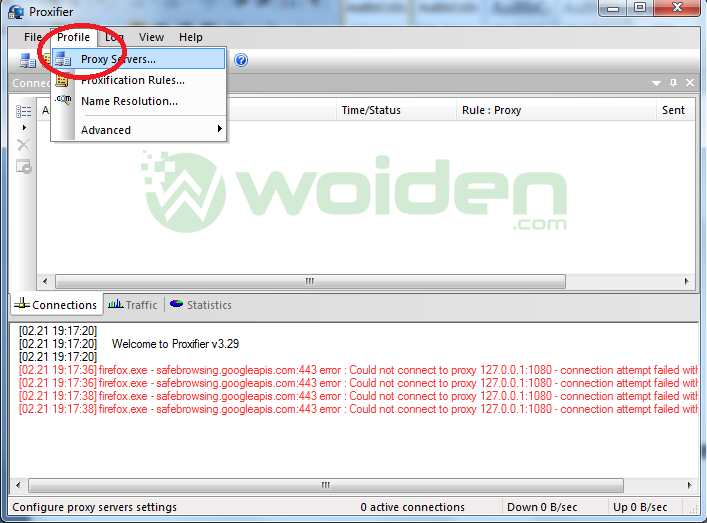
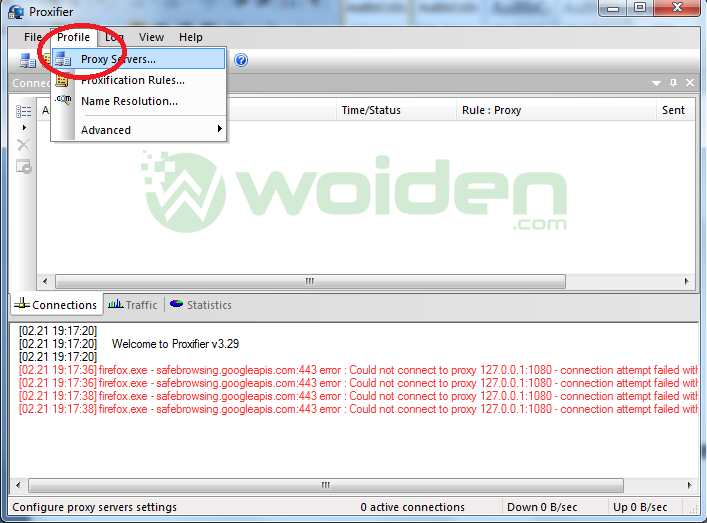
Lalu pilih “Add”.
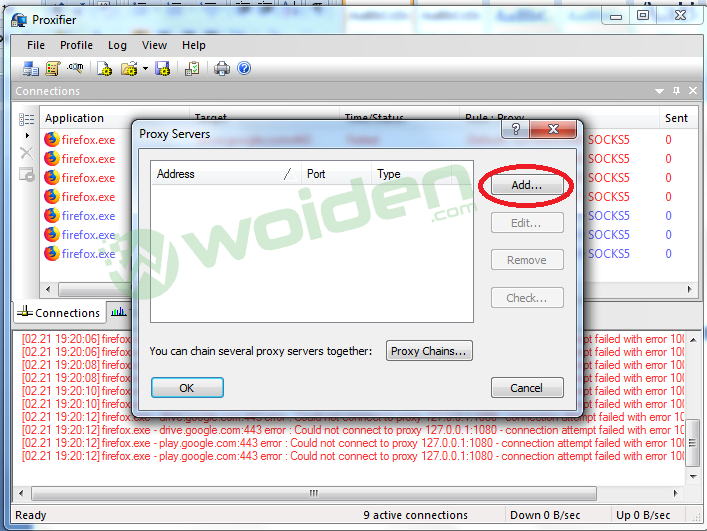
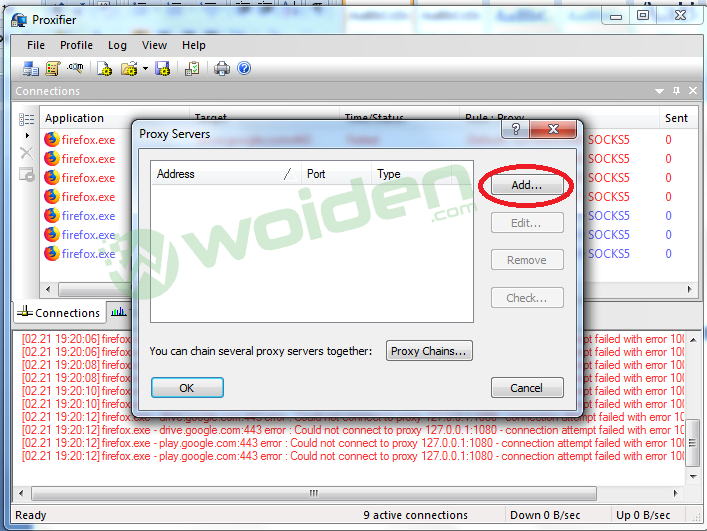
Isikan di form Address “127.0.0.1” dan di form Port “1080” lalu Protocolnya pilih “SOCKS Version 5” Lalu klik OK.


Klik Menu Proxification Rules lalu Pilih Add.
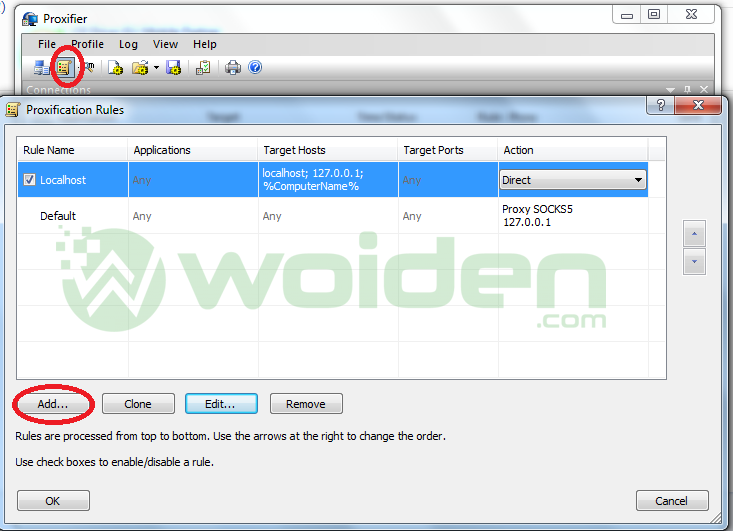
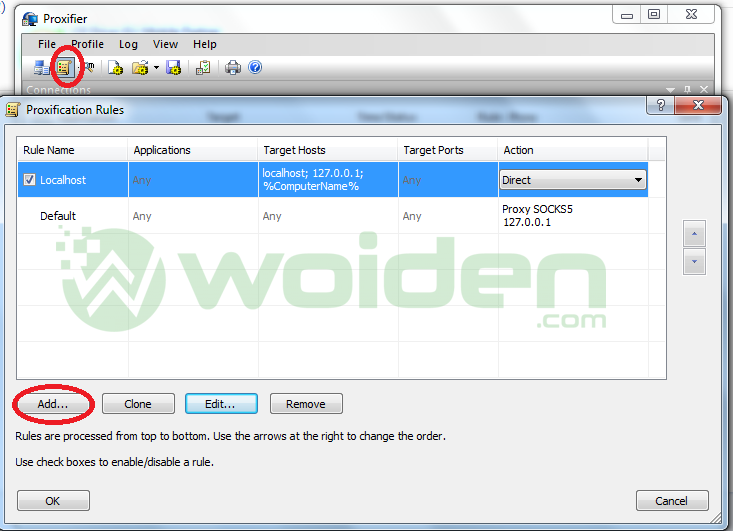
Isikan pada form Name terserah kamu apa aja bisa,kemudian pilih browse di mana letak kamu menyimpan Inject SSH di komputer kamu yang sudah kamu download pada tutorial di atas. Selanjut nya pada Menu Action pilih “Direct” Lalu OK.


Hasilnya seperti gambar di bawah ini:


Setting Proxifier selesai.
Konek Inject PC Topping By U
Sekarang kita masuk ke tahap terakhir.
- Konekin Usb Modem di PC kamu, atau Hidupkan Hotspot Tethering ke PC (jika kartu kamu di letakkan di HP).
- Start Inject PC By U yang sudah kamu download di atas tadi.
- Login Bitvise.
- Buka Proxifier.
Gambar:
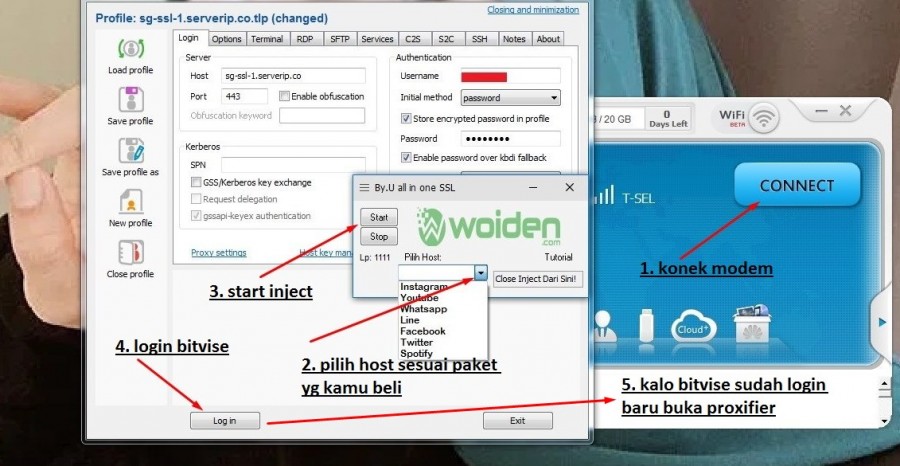
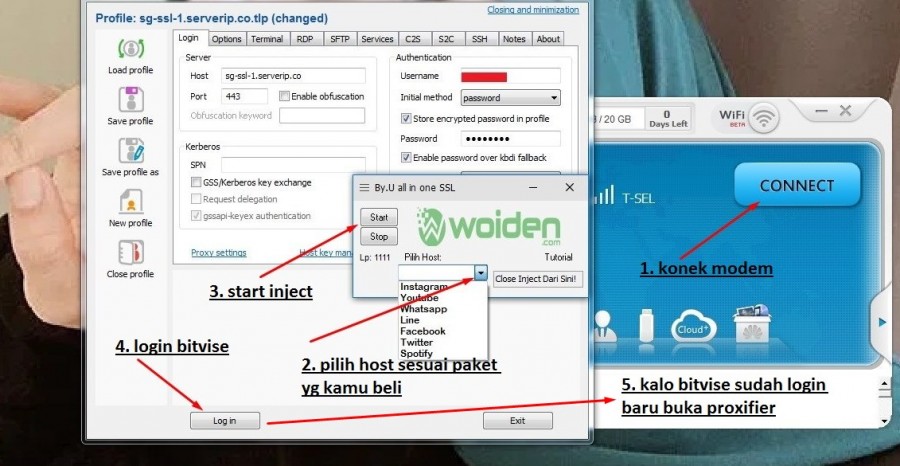
Jika Sukses maka bitvise akan login seperti pada gambar di bawah ini:
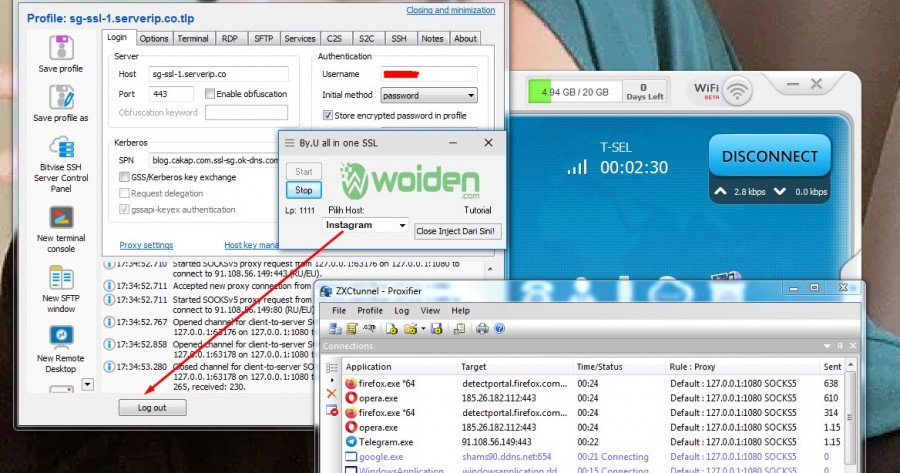
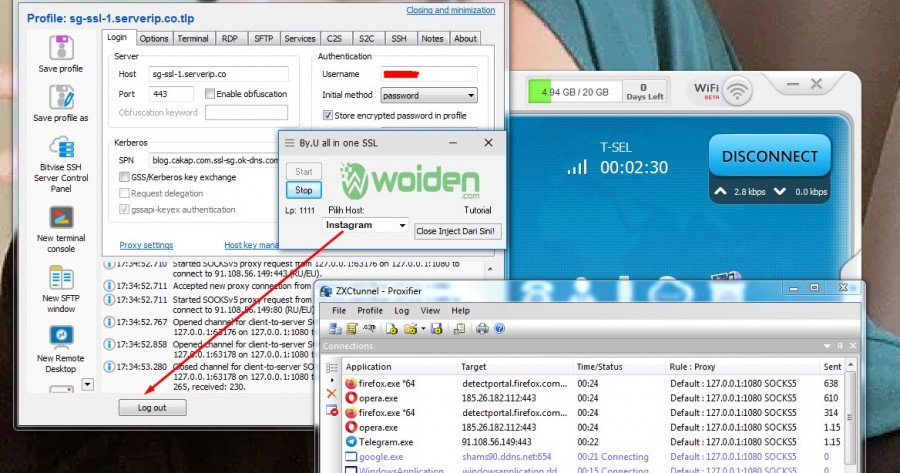
Tutorial untuk PC/Komputer selesai. Kamu sudah konek ke internet.
Sekarang kita masuk ke tutorial untuk versi Androidnya.
Merubah Semua Topping By U Menjadi Kuota Reguler di Android
Untuk paket topping By u dan cara beli nya sudah Woiden bahas di artikel di atas (yang tutorial versi PC), jadi di tutorial untuk android ini Woiden tidak membahasnya lagi.
Download dan Install Aplikasi HTTP Injector
Download dan Install aplikasi HTTP Injector di Playstore atau melalui link ini:
https://woiden.com/go/yzRgI0
Atau kamu juga bisa langsung mendownload nya melalu Play Store.
Untuk cara membuat akun SSH nya sudah Woiden bahas di atas (yang tutorial versi PC), jadi di tutorial untuk Android ini tidak perlu lagi, karna akun SSH nya untuk tutorial PC dan Android sama saja.
Download Config Semua Topping By U
Download link: https://woiden.com/download/config-semua-topping-by-u-ssl/
Jika ada password download silahkan PM ke admin Woiden melalui:
Via Telegram: https://woiden.com/go/4J5tF3
Via Fb: https://woiden.com/go/Roidz7
Join Grup Telegram Woiden: https://woiden.com/go/vqBTy9
Screenshot semua config Topping By U:


Impor Config By U ke HTTP Injector
Buka kembali Aplikasi HTTP Injector yang sudah kamu download di atas lalu Klik di bagian pojok kanan atas lalu pilih Impor Config.
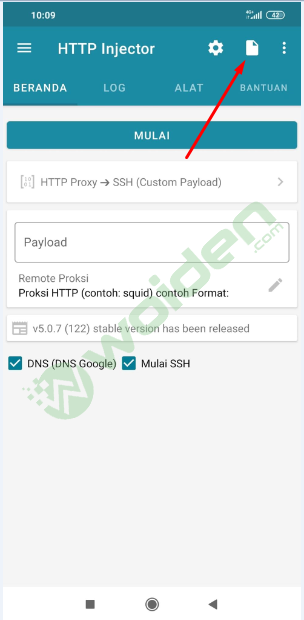
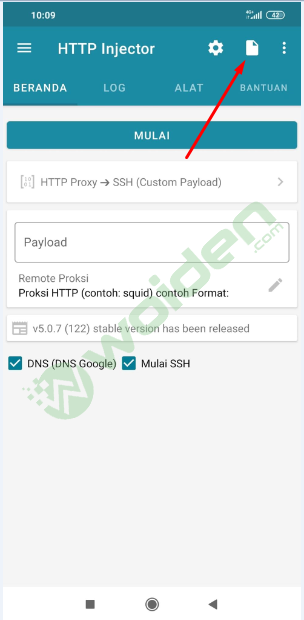
Pilih Impor Konfig.
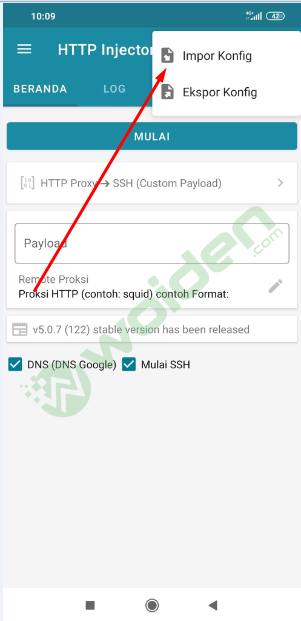
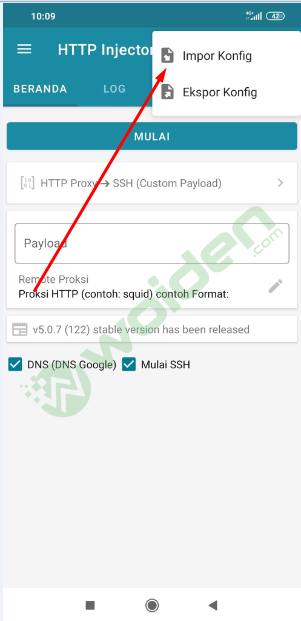
Kamu akan diarahkan ke di mana letak kamu menyimpan file config HTTP Injector yang sudah kamu download di atas lalu klik saja.


Ini contoh file config punya saya yang tersimpan di folder HTTP Injector. Tapi Untuk kamu biasanya akan tersimpan di folder download.
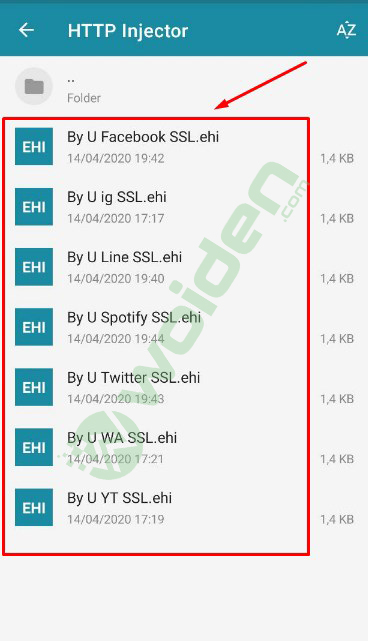
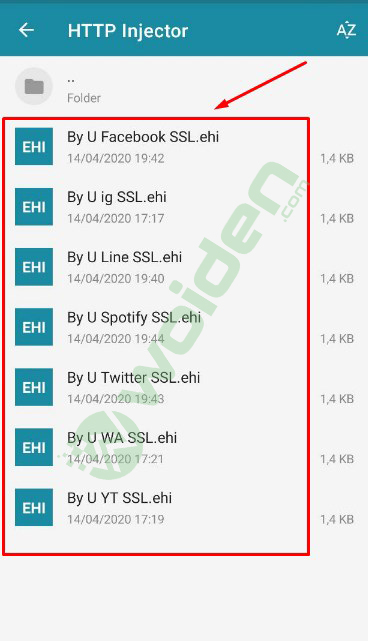
Setelah itu kamu akan di arahkan ke menu Home dari Aplikasi HTTP Injector tersebut karna sudah sukses Import Confignya.


Import Config HTTP Injector selesai.
Setting SSH di HTTP Injector
Klik di bagian pojok kanan atas yang seperti roda gerigi di HTTP Injector.
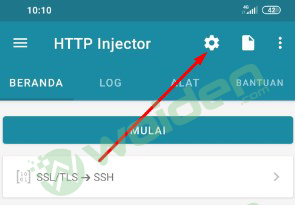
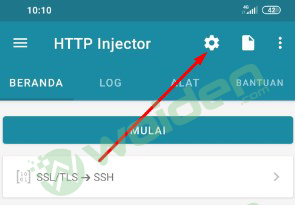
Pilih menu Secure Shell (SSH).
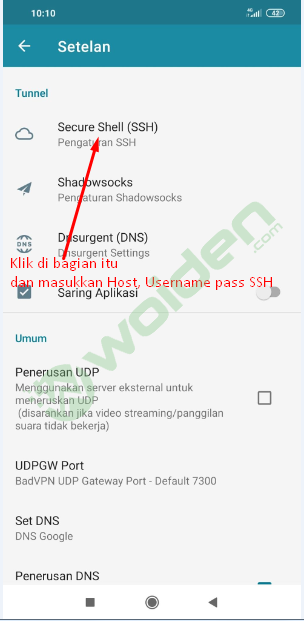
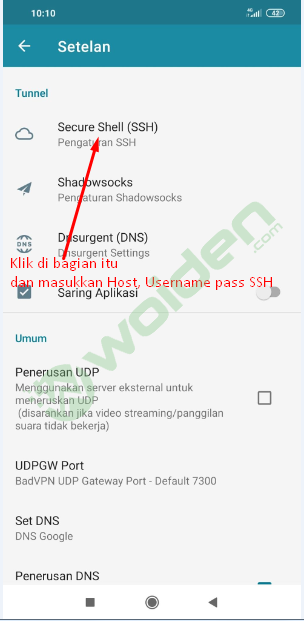
Masukkan Host, Username dan Password SSH yang sudah kamu buat di Fastssh di tutorial untuk PC di atas tadi.


Kembali pada Beranda/Home HTTP Ijector kamu lalu konekin HTTP Injectornya.


Tab di menu “LOG” sebelah kanan untuk melihat report dari HTTP Injector tersebut apakah sudah konek atau belum. Jika sudah konek maka hasilnya akan seperti ini:


Tutorial untuk Android sudah selesai. Kamu sudah terhubung ke internet.
Kesimpulan
Dengan tutorial “Semua Topping By U Menjadi Kuota Reguler di PC dan Android” yang Woiden share ini, kamu bisa menggunakan paket Topping By U bisa digunakan untuk semuanya. Misalnya untuk nonton streaming, browsing, download dan lain-lain.
Akhir kata terimakasih sudah berkunjung di web Woiden. Jika ada pertanyaan silahkan tinggalkan comment di bawah.